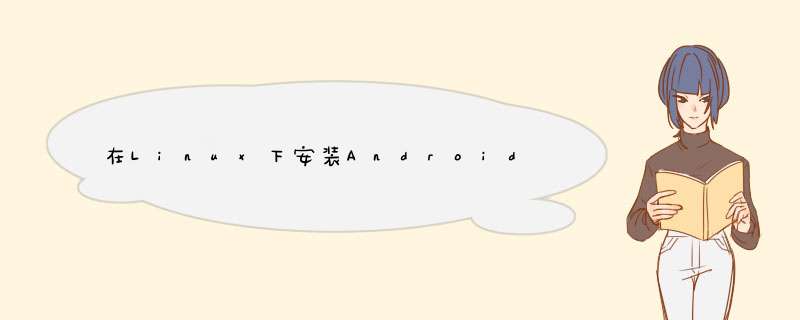
Android Studio 3.6 稳定版已经发布,此版本也是“Project Marble”结束后发布的首个版本,“Project Marble”是 Android Studio 团队去年为提升产品质量而进行的一项计划,在此期间,团队暂缓了新特性的开发工作,专心提升产品质量。该计划着力改进 Android Studio 的三个主要方面:系统运行状况、功能完善以及错误修复,力图在 Android Studio 与 Android 模拟器中构建功能强大且稳定的基础特性与工作流。
因此在 Android Studio 3.6 中,除了引入一小部分功能和完善现有功能,开发团队还花费了很大的精力来解决错误并改善基础性能,以确保达到去年设定的高质量标准。正如公告所提到的,此版本主要针对代码编辑和调试用例方面的质量问题进行了改善。
本文以在Linux下安装Android Studio 3.6最新版图文详解为例,当然其他版本也可以用同样的方法安装。
1、下载安装包
选择自己需要的 Linux 版本下载,下载地址如下:
下载地址: https://developer.android.google.cn/studio/
例如我下载的软件包是 android-studio-ide-192.6200805-linux.tar.gz
2、安装软件
注意: Android Studio 软件包根目录下的有一个安装指导文件 Install-Linux-tar.txt,可以根据这个文件来安装 Android Studio。指导文件还介绍了一些其他的可选配置,有兴趣的可以自己查看。
将下载好的软件包解压到自己喜欢的安装位置,我就放在如下位置:
/home/linuxidc/www.linuxidc.com/android-studio/
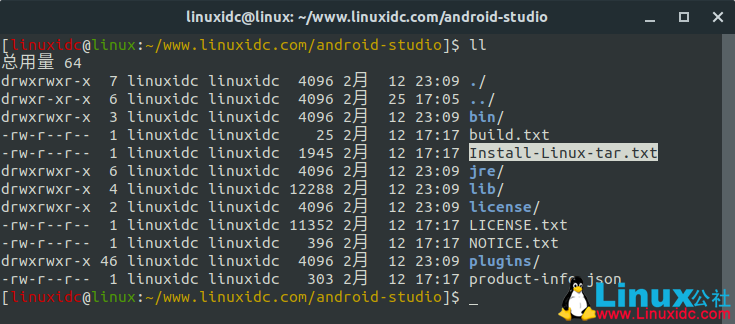
到这里就安装完成了,接着运行 Android Studio 软件测试:
[linuxidc@linux:~/www.linuxidc.com/android-studio]$ cd bin
[linuxidc@linux:~/www.linuxidc.com/android-studio/bin]$ 。/studio.sh

如果 Android Studio 启动正常,应该会出现软件的配置设置,完成设置后就可以进行开发了。
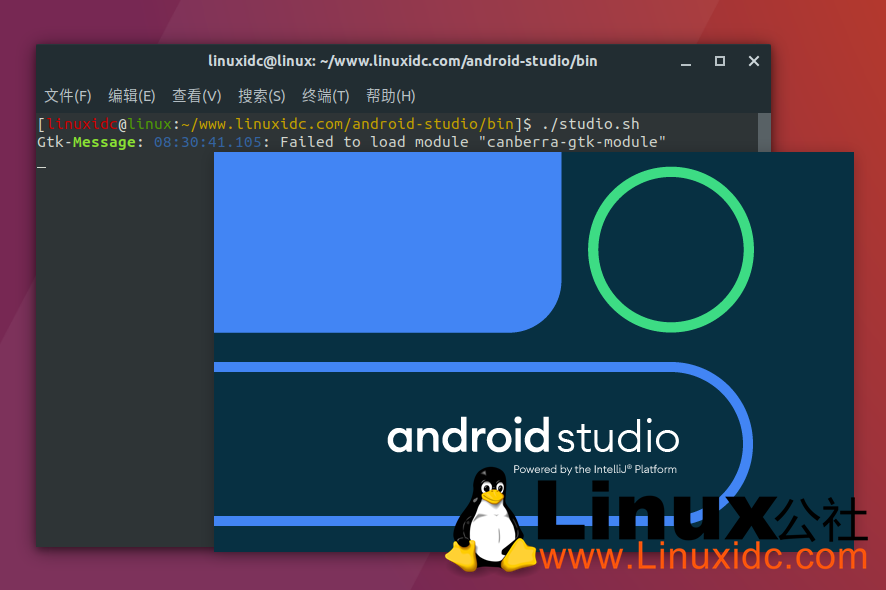
3、配置启动图标
按照上面的安装方法,一般情况下只能在终端中启动软件,因此下面将解决这问题。
创建引用链接
[linuxidc@linux:~/www.linuxidc.com]$ sudo ln -s /home/linuxidc/www.linuxidc.com/android-studio/bin/studio.sh /usr/bin/android-studio

创建 Android Studio 启动图标
[linuxidc@linux:~/www.linuxidc.com]$ sudo vi /usr/share/applicaTIons/android-studio.desktop
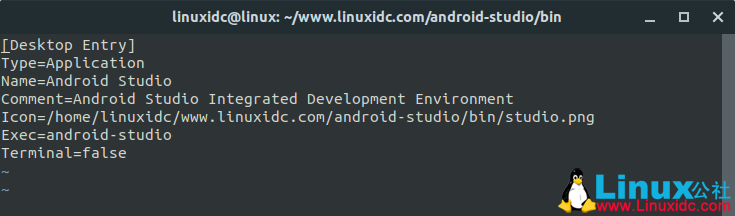
输入以下内容,注意 Icon 的路径是否存在:
注意:如果前面没有创建 Android Studio 链接引用,则 Exec=/home/linuxidc/www.linuxidc.com/android-studio/bin/studio.sh
[Desktop Entry]
Type=ApplicaTIon
Name=Android Studio
Comment=Android Studio Integrated Development Environment
Icon=/home/linuxidc/www.linuxidc.com/android-studio/bin/studio.png
Exec=android-studio
Terminal=false
在启动器那里看见 Android Studio 的启动图标,点击图标运行软件,如果软件正常启动,说明配置成功了。
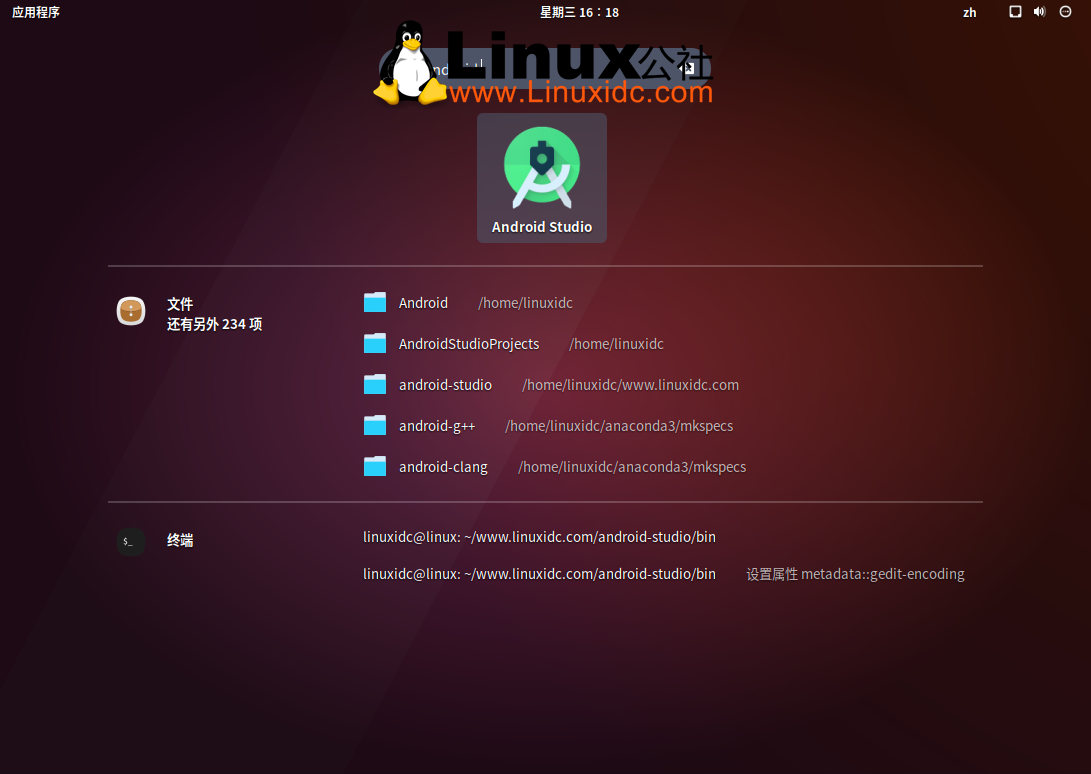
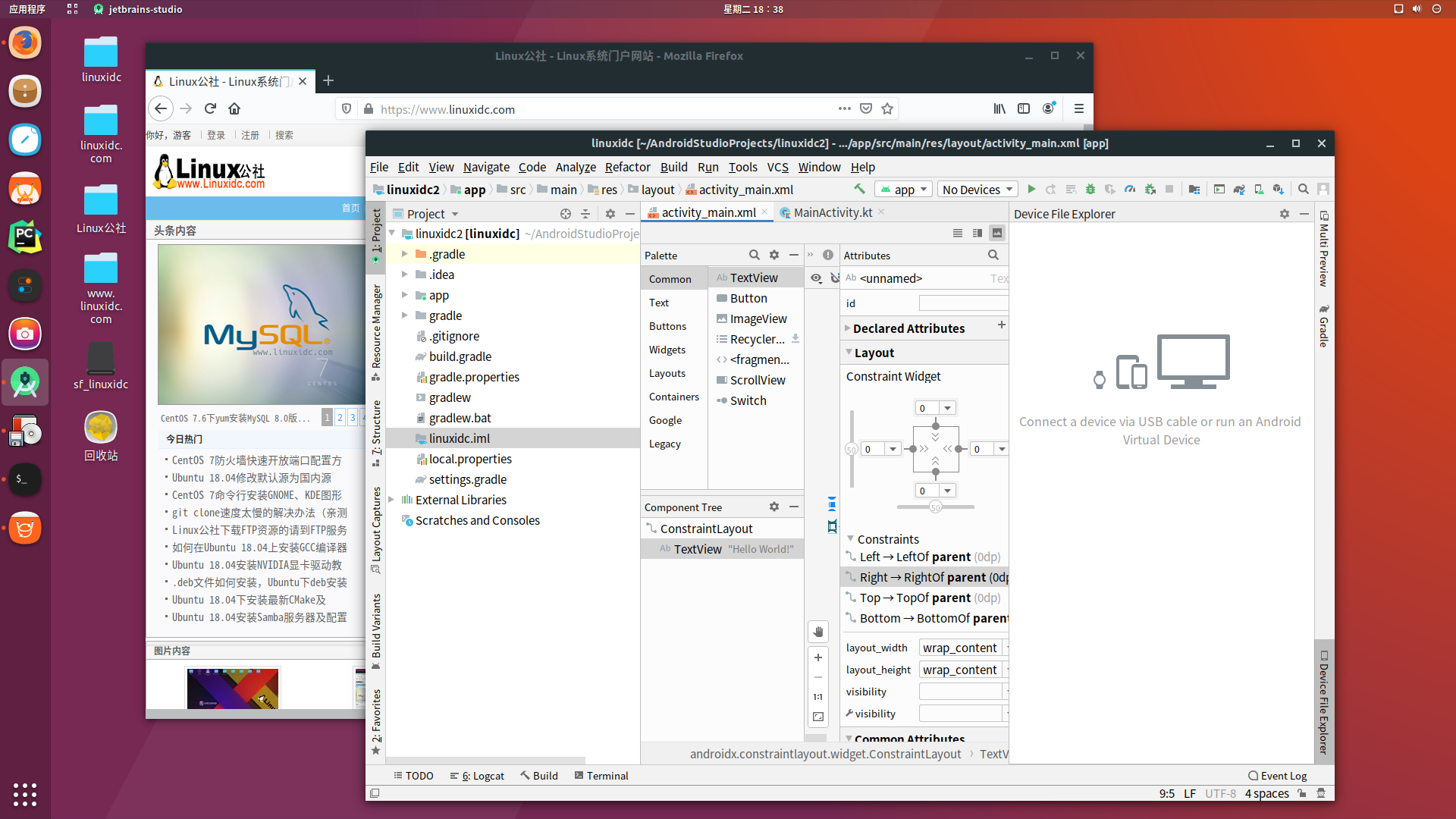
Android Studio 3.6 发布,改进设计编辑器和多显示器支持 https://www.linuxidc.com/Linux/2020-02/162427.htm
如何在Ubuntu 18.04上安装Android Studio https://www.linuxidc.com/Linux/2018-12/156056.htm
欢迎分享,转载请注明来源:内存溢出

 微信扫一扫
微信扫一扫
 支付宝扫一扫
支付宝扫一扫
评论列表(0条)